如何一个办公室里共享一个打印机,设置打印机共享步骤!
- 格式:doc
- 大小:263.00 KB
- 文档页数:7

打印机共享设置打印机共享怎么设置问题:我先在跟打印机相连的主机里把打印机共享,然后我在另外一台局域网内的机器添加网络打印机,浏览后没有检测到打印机,请问该怎么办?相关问题:如何共享打印机如何设置打印机共享局域网共享打印机打印机共享设置打印机共享怎么设置回答:打印机共享设置问题你可以按以下步骤来设置:共享打印,顾名思义,打印机在局域网内必须共享,之后其他用户通过一个确切的地址找到这台共享的打印机,并实现打印。
因此,实现共享打印的操作大体分为两步,第一步如何实现打印机共享; 第二步,如何寻找共享的打印机,并实现打印作业。
共享打印前请确认,共享者的电脑和使用者的电脑在同一个局域网内,同时该局域网是畅通的。
第一步,共享打印机。
1、首先,确认与共享打印机相连的处于开机状态,而且已经安装过打印机驱动程序,并且可实现正常打印,对于驱动安装在这里就不讲述了。
(本次实际操作的的两台电脑使用的均为Windows XP 专业版操作系统)2、共享打印机实际操作。
我们以佳能PIXMA MP145多功能一体机(隶属于Canon MP1 40系列中的一款)为例说明,这是一款不具备网络功能的一体机,但是,通过连接一台电脑后,然后做相应的设置后能实现共享打印。
①电脑控制面板中寻找打印机和传真机(图1),点击进入图2。
图1② 在(图2)中,鼠标右键点击所要共享的打印机后鼠标左键点击“共享”,然后弹出(图3)。
--Canon MP140 series printer ,然图2③ 在(图3)中,点击“共享这台打印机”,并起一个共享名“ lichaoMP140 ”,然后点击“确定”按键,于是(图3)的界面自动退出。
图3④ 于是,我们看到(图4)中打印机图标比之前多出一个“小手”标志,此时,表明共享打开,这台打印机已经可以在局域网内被其他用户所使用。
图4第2 页:第二步:如何找到共享打印机• 第二步:如何找到共享的打印机当我的同事把佳能PIXMAM P145共享在局域网内之后,在同一个局域网内的所有用户都可以找到这台设备,并实现打印作业,下面请看笔者是如何操作的。
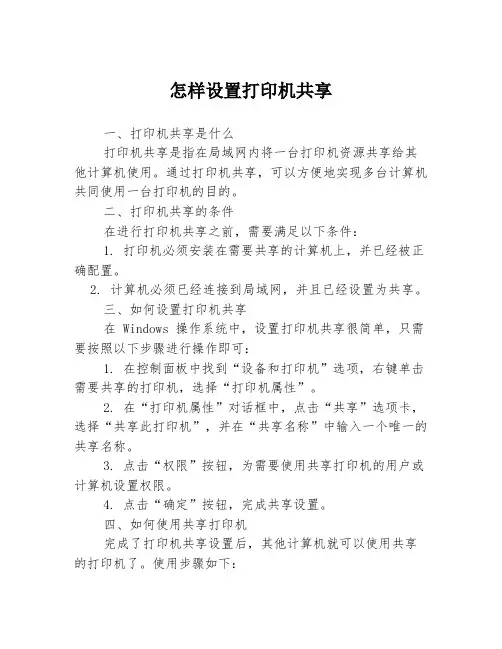
怎样设置打印机共享一、打印机共享是什么打印机共享是指在局域网内将一台打印机资源共享给其他计算机使用。
通过打印机共享,可以方便地实现多台计算机共同使用一台打印机的目的。
二、打印机共享的条件在进行打印机共享之前,需要满足以下条件:1. 打印机必须安装在需要共享的计算机上,并已经被正确配置。
2. 计算机必须已经连接到局域网,并且已经设置为共享。
三、如何设置打印机共享在 Windows 操作系统中,设置打印机共享很简单,只需要按照以下步骤进行操作即可:1. 在控制面板中找到“设备和打印机”选项,右键单击需要共享的打印机,选择“打印机属性”。
2. 在“打印机属性”对话框中,点击“共享”选项卡,选择“共享此打印机”,并在“共享名称”中输入一个唯一的共享名称。
3. 点击“权限”按钮,为需要使用共享打印机的用户或计算机设置权限。
4. 点击“确定”按钮,完成共享设置。
四、如何使用共享打印机完成了打印机共享设置后,其他计算机就可以使用共享的打印机了。
使用步骤如下:1. 在其他计算机上,通过“设备和打印机”选项卡找到已共享的打印机。
2. 右键单击打印机,选择“连接”,等待一段时间后,系统会提示安装相应的打印机驱动程序。
3. 安装驱动程序后,共享打印机就可以使用了。
五、注意事项在进行打印机共享设置时需要注意以下几点:1. 计算机的防火墙需要打开文件和打印机共享的端口,在共享设置时也需要确保共享端口没有被防火墙拦截。
2. 为了保证共享打印机能够正常使用,需要确保计算机之间的网络连接畅通。
3. 在为其他计算机设置共享打印机时,需要确保计算机已经拥有合适的打印机驱动程序。
六、总结打印机共享是利用局域网实现多台计算机共同使用一台打印机的方法。
共享设置很简单,只需在需要共享的计算机上通过“设备和打印机”选项卡进行设置即可。
但是在使用共享打印机时需要注意防火墙设置、网络连接及打印机驱动程序等问题,避免产生无法使用的情况。
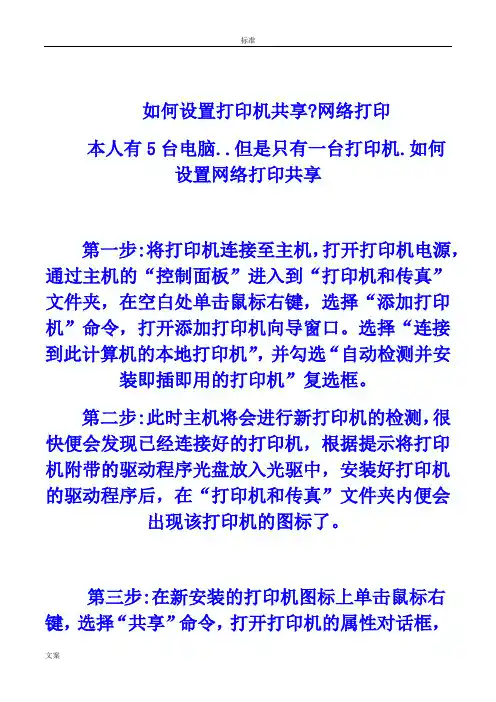
如何设置打印机共享?网络打印本人有5台电脑..但是只有一台打印机.如何设置网络打印共享第一步:将打印机连接至主机,打开打印机电源,通过主机的“控制面板”进入到“打印机和传真”文件夹,在空白处单击鼠标右键,选择“添加打印机”命令,打开添加打印机向导窗口。
选择“连接到此计算机的本地打印机”,并勾选“自动检测并安装即插即用的打印机”复选框。
第二步:此时主机将会进行新打印机的检测,很快便会发现已经连接好的打印机,根据提示将打印机附带的驱动程序光盘放入光驱中,安装好打印机的驱动程序后,在“打印机和传真”文件夹内便会出现该打印机的图标了。
第三步:在新安装的打印机图标上单击鼠标右键,选择“共享”命令,打开打印机的属性对话框,切换至“共享”选项卡,选择“共享这台打印机”,并在“共享名”输入框中填入需要共享的名称,例如CompaqIJ,单击“确定”按钮即可完成共享的设定。
提示:如果希望局域网内其他版本的操作系统在共享主机打印机时不再需要费力地查找驱动程序,我们可以在主机上预先将这些不同版本选择操作系统对应的驱动程序安装好,只要单击“其他驱动程序”按钮,选择相应的操作系统版本,单击“确定”后即可进行安装了。
2.配置网络协议为了让打印机的共享能够顺畅,我们必须在主机和客户机上都安装“文件和打印机的共享协议”。
右击桌面上的“网上邻居”,选择“属性”命令,进入到“网络连接”文件夹,在“本地连接”图标上点击鼠标右键,选择“属性”命令,如果在“常规”选项卡的“此连接使用下列项目”列表中没有找到“Microsoft网络的文件和打印机共享”,则需要单击“安装”按钮,在弹出的对话框中选择“服务”,然后点击“添加”,在“选择网络服务”窗口中选择“文件和打印机共享”,最后单击“确定”按钮即可完成。
3.客户机的安装与配置现在,主机上的工作我们已经全部完成,下面就要对需要共享打印机的客户机进行配置了。
我们假设客户机也是Windows XP操作系统。
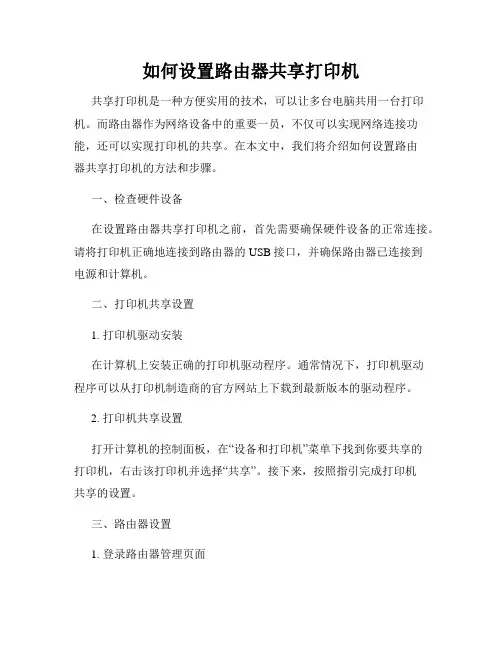
如何设置路由器共享打印机共享打印机是一种方便实用的技术,可以让多台电脑共用一台打印机。
而路由器作为网络设备中的重要一员,不仅可以实现网络连接功能,还可以实现打印机的共享。
在本文中,我们将介绍如何设置路由器共享打印机的方法和步骤。
一、检查硬件设备在设置路由器共享打印机之前,首先需要确保硬件设备的正常连接。
请将打印机正确地连接到路由器的USB接口,并确保路由器已连接到电源和计算机。
二、打印机共享设置1. 打印机驱动安装在计算机上安装正确的打印机驱动程序。
通常情况下,打印机驱动程序可以从打印机制造商的官方网站上下载到最新版本的驱动程序。
2. 打印机共享设置打开计算机的控制面板,在“设备和打印机”菜单下找到你要共享的打印机,右击该打印机并选择“共享”。
接下来,按照指引完成打印机共享的设置。
三、路由器设置1. 登录路由器管理页面打开浏览器,在地址栏中输入路由器的IP地址,按下回车键。
你需要输入正确的管理员用户名和密码来登录路由器管理页面。
如果你不知道路由器的IP地址、用户名和密码,可以参考路由器的用户手册或者咨询厂家的技术支持。
2. 配置路由器端口转发在路由器管理页面中,查找“端口转发”或者“端口映射”选项,并进入该选项。
添加新的端口映射规则,指定打印机所需的端口号和IP地址。
一般来说,打印机使用的端口号是9100。
保存设置并重启路由器。
3. 设置DHCP在路由器管理页面中,找到“DHCP服务器”选项,并进入该选项。
确保DHCP服务器已打开,并设置DHCP地址的范围。
这样可以确保计算机能够通过DHCP自动获取到IP地址,方便实现打印机的共享。
四、测试共享打印机在完成以上设置之后,你可以进行共享打印机的测试。
1. 连接到网络确保计算机和路由器都能正常连接到网络。
2. 添加打印机打开计算机的控制面板,进入“设备和打印机”菜单。
点击“添加打印机”按钮,计算机将自动搜索网络中的打印机。
选择正确的打印机并按照指引完成添加。
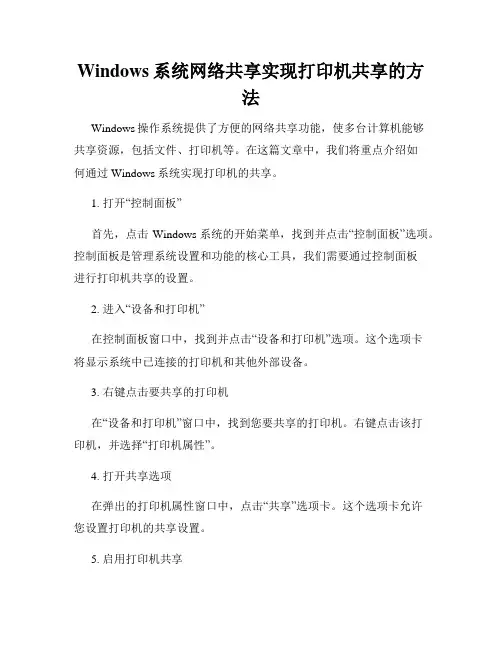
Windows系统网络共享实现打印机共享的方法Windows操作系统提供了方便的网络共享功能,使多台计算机能够共享资源,包括文件、打印机等。
在这篇文章中,我们将重点介绍如何通过Windows系统实现打印机的共享。
1. 打开“控制面板”首先,点击Windows系统的开始菜单,找到并点击“控制面板”选项。
控制面板是管理系统设置和功能的核心工具,我们需要通过控制面板进行打印机共享的设置。
2. 进入“设备和打印机”在控制面板窗口中,找到并点击“设备和打印机”选项。
这个选项卡将显示系统中已连接的打印机和其他外部设备。
3. 右键点击要共享的打印机在“设备和打印机”窗口中,找到您要共享的打印机。
右键点击该打印机,并选择“打印机属性”。
4. 打开共享选项在弹出的打印机属性窗口中,点击“共享”选项卡。
这个选项卡允许您设置打印机的共享设置。
5. 启用打印机共享在“共享”选项卡中,勾选“共享此打印机”选项。
您还可以选择为打印机设置一个易于识别的共享名称。
6. 配置其他设置除了共享打印机本身,您还可以选择在共享设置中配置其他选项。
例如,您可以选择设置打印机的权限,以限制谁可以访问打印机以及打印机的使用。
7. 添加共享打印机打开其他计算机上的“设备和打印机”窗口,点击“添加打印机”按钮。
系统将搜索网络上共享的打印机并列出可供选择的共享打印机。
8. 选择并安装共享打印机在“添加打印机”窗口中,选择要安装的共享打印机,并按照系统提示完成安装过程。
9. 测试共享打印机安装完成后,您可以尝试打印一份测试文件以测试共享打印机是否正常工作。
选择一个应用程序,如Microsoft Word,打开一个文档并尝试打印。
选择共享打印机并进行打印操作,如果一切顺利,打印机将正常工作。
总结:通过上述步骤,您可以在Windows系统上很容易地实现打印机的网络共享。
这使得多台计算机可以共享同一个打印机,并且在网络中互相访问和打印文件。
需要注意的是,在设置打印机共享时,应采取适当的安全措施,例如设置访问权限,以确保共享打印机的安全性和数据保护。
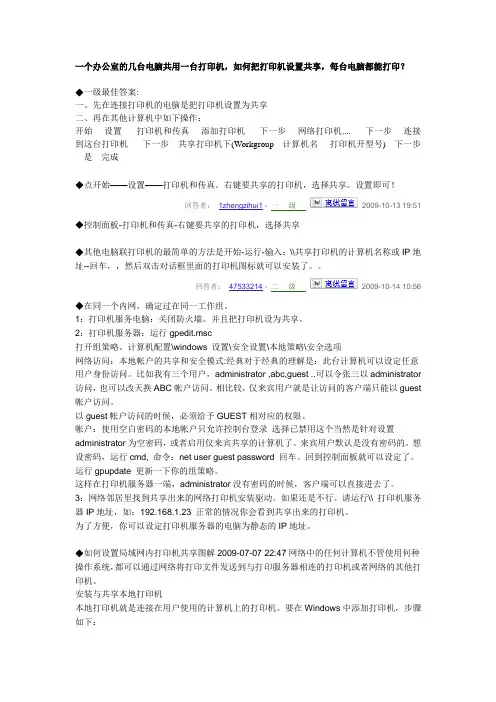
一个办公室的几台电脑共用一台打印机,如何把打印机设置共享,每台电脑都能打印?◆一级最佳答案:一、先在连接打印机的电脑是把打印机设置为共享二、再在其他计算机中如下操作:开始----设置-----打印机和传真----添加打印机-----下一步----网络打印机....-----下一步----连接到这台打印机-----下一步---共享打印机下(Workgroup---计算机名----打印机开型号)---下一步---是---完成◆点开始——设置——打印机和传真。
右键要共享的打印机,选择共享。
设置即可!回答者:1zhengzihui1 - 一级2009-10-13 19:51 ◆控制面板-打印机和传真-右键要共享的打印机,选择共享◆其他电脑联打印机的最简单的方法是开始-运行-输入:\\共享打印机的计算机名称或IP地址--回车,,然后双击对话框里面的打印机图标就可以安装了。
回答者:47533214 - 二级2009-10-14 10:56◆在同一个内网,确定过在同一工作组。
1:打印机服务电脑:关闭防火墙。
并且把打印机设为共享。
2:打印机服务器:运行gpedit.msc打开组策略。
计算机配置\windows 设置\安全设置\本地策略\安全选项网络访问:本地帐户的共享和安全模式:经典对于经典的理解是:此台计算机可以设定任意用户身份访问。
比如我有三个用户,administrator ,abc,guest ..可以令张三以administrator 访问,也可以改天换ABC帐户访问。
相比较,仅来宾用户就是让访问的客户端只能以guest 帐户访问。
以guest帐户访问的时候,必须给予GUEST相对应的权限。
帐户:使用空白密码的本地帐户只允许控制台登录选择已禁用这个当然是针对设置administrator为空密码,或者启用仅来宾共享的计算机了。
来宾用户默认是没有密码的。
想设密码,运行cmd, 命令:net user guest password 回车。
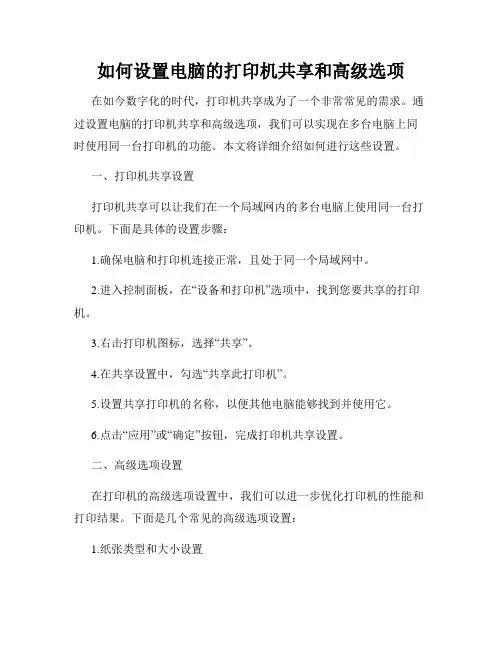
如何设置电脑的打印机共享和高级选项在如今数字化的时代,打印机共享成为了一个非常常见的需求。
通过设置电脑的打印机共享和高级选项,我们可以实现在多台电脑上同时使用同一台打印机的功能。
本文将详细介绍如何进行这些设置。
一、打印机共享设置打印机共享可以让我们在一个局域网内的多台电脑上使用同一台打印机。
下面是具体的设置步骤:1.确保电脑和打印机连接正常,且处于同一个局域网中。
2.进入控制面板,在“设备和打印机”选项中,找到您要共享的打印机。
3.右击打印机图标,选择“共享”。
4.在共享设置中,勾选“共享此打印机”。
5.设置共享打印机的名称,以便其他电脑能够找到并使用它。
6.点击“应用”或“确定”按钮,完成打印机共享设置。
二、高级选项设置在打印机的高级选项设置中,我们可以进一步优化打印机的性能和打印结果。
下面是几个常见的高级选项设置:1.纸张类型和大小设置在打印机属性中,可以选择纸张类型和大小。
根据不同的需求,选择适合的纸张类型和大小,以获取最佳的打印效果。
2.打印质量设置在打印机属性中,可以调整打印质量。
一般包括草稿、普通、最佳等选项。
选择合适的打印质量,可以平衡打印速度和打印效果。
3.双面打印设置对于支持双面打印的打印机,可以在打印机属性中进行双面打印的设置。
选择双面打印可以节省纸张,并对环境保护有积极作用。
4.默认打印机设置在多台电脑上使用同一台打印机时,可以设置默认打印机。
选择默认打印机可以在没有手动选择打印机时,自动选择设定的默认打印机。
总结:通过上述的设置步骤,我们可以轻松实现电脑的打印机共享和高级选项设置。
打印机共享可以方便多台电脑同时使用一台打印机,提高工作效率。
而高级选项设置可以进一步优化打印机的性能和打印结果,实现更好的打印效果。
希望本文的介绍能够帮助您顺利设置电脑的打印机共享和高级选项。

局域网内,办公室USB接口打印机如何共享打印机在日常办公中,是必不可少的一个工具。
不过,大部分办公区域,打印机只有一个,所有人都想用,就只能利用共享的方法了。
但是共享打印机,总是回到各种问题,毛毛虫所在的学校,有大型网络打印机,有彩色喷墨打印机,更多的是普通USB打印机。
真么多年也算是碰到了各种各样的打印问题,整理了一下,准备分享给大家。
问题比较多,所以今天先写USB打印机的共享方法,方便后面的文章引用,这篇就先算是打一个基础了。
毛毛虫就以办公室正在使用的佳能LBP 2900来演示吧。
一、准备工具1、打印机官方驱动:去佳能官方网站下载LBP2900打印机的驱动,不要在其他网站下载二次修改过的驱动,有可能会捆绑一堆软件,甚至有的包含木马。
2、将USB连接线与电脑连接(这台电脑下面统称为主电脑):3、安装打印机驱动的过程中,有2个要注意的地方,下图选择“使用usb连接安装”:4、这里一定要选择是,很多朋友共享不成功,很多时候问题就出在这里,共享被防火墙阻挡了,下面会详细解说这一点:二、主电脑共享设置打印机驱动安装后,就要设置打印机共享了,共享分两部分,第一是主电脑设置共享参数,第二是局域网内电脑连接主电脑。
1、打开控制面板里的打印机,找到LBP2900图标,右键点击属性:2、在弹出的选项卡上,切换到“共享”,点击中间的“共享这台打印机”:一般来说,这就算是把打印机共享好了,但是未必能成功被局域网内其他电脑成功连接到,有几个细节的地方需要注意。
3、第一个要注意的地方是,主电脑必须设置用户名密码,才能被其他电脑共享到,用户名大家可以按win+L键,查看自己电脑的默认账户:然后在控制面板里面设置账户的密码:4、但是在办公环境,有时候电脑是不能设置密码的,怎么办?有办法的,原因下面再说。
①、打开控制面板,找到管理工具,并打开:②、在管理工具里面,打开“本地安全策略”:③、打开后,在左侧点开“本地策略”,在展开的3个行里,再点击“安全选项”,一直拉到最下面,找到“账户:使用空密码的本地账户只允许进行控制台登陆”,并打开:④、这里默认是“已启用”,我们改成已禁用,并确定:为什么要操作这个呢?其实上图里已经说明了。
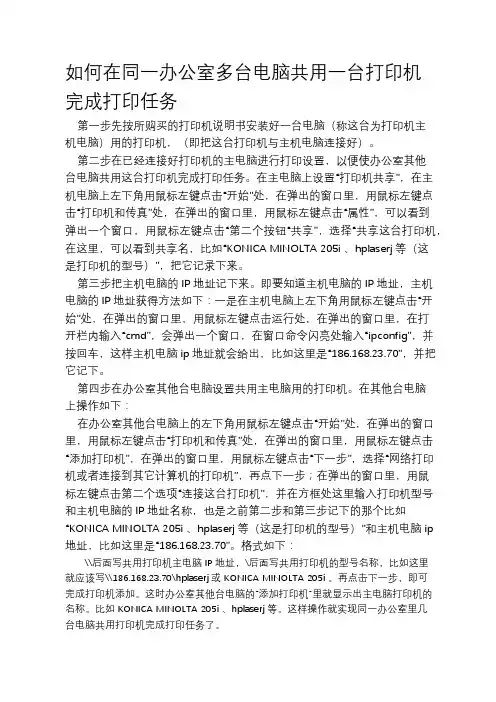
如何在同一办公室多台电脑共用一台打印机完成打印任务第一步先按所购买的打印机说明书安装好一台电脑(称这台为打印机主机电脑)用的打印机,(即把这台打印机与主机电脑连接好)。
第二步在已经连接好打印机的主电脑进行打印设置,以便使办公室其他台电脑共用这台打印机完成打印任务。
在主电脑上设置“打印机共享”,在主机电脑上左下角用鼠标左键点击“开始”处,在弹出的窗口里,用鼠标左键点击“打印机和传真”处,在弹出的窗口里,用鼠标左键点击“属性”,可以看到弹出一个窗口,用鼠标左键点击“第二个按钮“共享”,选择“共享这台打印机,在这里,可以看到共享名,比如“KONICA MINOLTA 205i 、hplaserj等(这是打印机的型号)”,把它记录下来。
第三步把主机电脑的IP地址记下来。
即要知道主机电脑的IP地址,主机电脑的IP地址获得方法如下:一是在主机电脑上左下角用鼠标左键点击“开始”处,在弹出的窗口里,用鼠标左键点击运行处,在弹出的窗口里,在打开栏内输入“cmd”,会弹出一个窗口,在窗口命令闪亮处输入“ipconfig”,并按回车,这样主机电脑ip地址就会给出,比如这里是“186.168.23.70”,并把它记下。
第四步在办公室其他台电脑设置共用主电脑用的打印机。
在其他台电脑上操作如下:在办公室其他台电脑上的左下角用鼠标左键点击“开始”处,在弹出的窗口里,用鼠标左键点击“打印机和传真”处,在弹出的窗口里,用鼠标左键点击“添加打印机”,在弹出的窗口里,用鼠标左键点击“下一步”,选择“网络打印机或者连接到其它计算机的打印机”,再点下一步;在弹出的窗口里,用鼠标左键点击第二个选项“连接这台打印机”,并在方框处这里输入打印机型号和主机电脑的IP地址名称,也是之前第二步和第三步记下的那个比如“KONICA MINOLTA 205i 、hplaserj等(这是打印机的型号)”和主机电脑ip地址,比如这里是“186.168.23.70”。
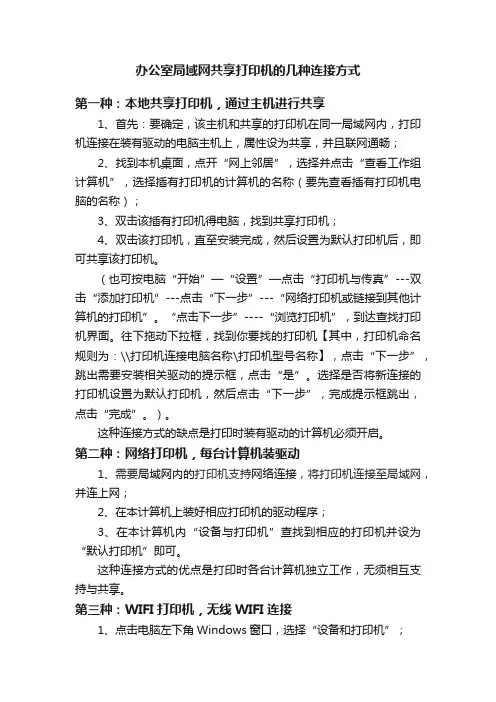
办公室局域网共享打印机的几种连接方式第一种:本地共享打印机,通过主机进行共享1、首先:要确定,该主机和共享的打印机在同一局域网内,打印机连接在装有驱动的电脑主机上,属性设为共享,并且联网通畅;2、找到本机桌面,点开“网上邻居”,选择并点击“查看工作组计算机”,选择插有打印机的计算机的名称(要先查看插有打印机电脑的名称);3、双击该插有打印机得电脑,找到共享打印机;4、双击该打印机,直至安装完成,然后设置为默认打印机后,即可共享该打印机。
(也可按电脑“开始”—“设置”—点击“打印机与传真”---双击“添加打印机”---点击“下一步”---“网络打印机或链接到其他计算机的打印机”。
“点击下一步”----“浏览打印机”,到达查找打印机界面。
往下拖动下拉框,找到你要找的打印机【其中,打印机命名规则为:\\打印机连接电脑名称\打印机型号名称】,点击“下一步”,跳出需要安装相关驱动的提示框,点击“是”。
选择是否将新连接的打印机设置为默认打印机,然后点击“下一步”,完成提示框跳出,点击“完成”。
)。
这种连接方式的缺点是打印时装有驱动的计算机必须开启。
第二种:网络打印机,每台计算机装驱动1、需要局域网内的打印机支持网络连接,将打印机连接至局域网,并连上网;2、在本计算机上装好相应打印机的驱动程序;3、在本计算机内“设备与打印机”查找到相应的打印机并设为“默认打印机”即可。
这种连接方式的优点是打印时各台计算机独立工作,无须相互支持与共享。
第三种:WIFI打印机,无线WIFI连接1、点击电脑左下角Windows窗口,选择“设备和打印机”;2、点击“添加打印机”,选择“添加网络、无线或Bluetooth打印机”,然后等待搜索打印机。
3、搜索完成后选择对应打印机,然后进入下一步安装驱动;4、选择对应驱动程序,然后进入下一步。
如果之前已安装则选择使用当前已安装的驱动程序,然后进入下一步。
5、进去打印机名称点击下一步,进去安装提示界面,然后在打印机共享页面选择不共享,下一步,点击完成。
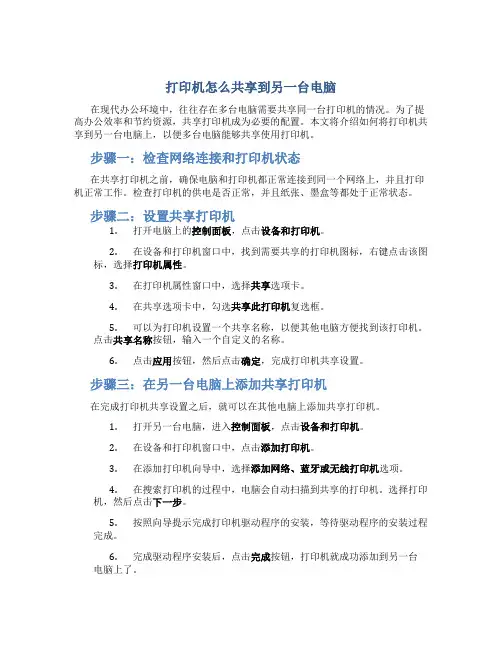
打印机怎么共享到另一台电脑在现代办公环境中,往往存在多台电脑需要共享同一台打印机的情况。
为了提高办公效率和节约资源,共享打印机成为必要的配置。
本文将介绍如何将打印机共享到另一台电脑上,以便多台电脑能够共享使用打印机。
步骤一:检查网络连接和打印机状态在共享打印机之前,确保电脑和打印机都正常连接到同一个网络上,并且打印机正常工作。
检查打印机的供电是否正常,并且纸张、墨盒等都处于正常状态。
步骤二:设置共享打印机1.打开电脑上的控制面板,点击设备和打印机。
2.在设备和打印机窗口中,找到需要共享的打印机图标,右键点击该图标,选择打印机属性。
3.在打印机属性窗口中,选择共享选项卡。
4.在共享选项卡中,勾选共享此打印机复选框。
5.可以为打印机设置一个共享名称,以便其他电脑方便找到该打印机。
点击共享名称按钮,输入一个自定义的名称。
6.点击应用按钮,然后点击确定,完成打印机共享设置。
步骤三:在另一台电脑上添加共享打印机在完成打印机共享设置之后,就可以在其他电脑上添加共享打印机。
1.打开另一台电脑,进入控制面板,点击设备和打印机。
2.在设备和打印机窗口中,点击添加打印机。
3.在添加打印机向导中,选择添加网络、蓝牙或无线打印机选项。
4.在搜索打印机的过程中,电脑会自动扫描到共享的打印机。
选择打印机,然后点击下一步。
5.按照向导提示完成打印机驱动程序的安装,等待驱动程序的安装过程完成。
6.完成驱动程序安装后,点击完成按钮,打印机就成功添加到另一台电脑上了。
步骤四:共享打印机设置在添加共享打印机之后,你可能需要进行一些额外的设置,以确保打印机的共享和使用顺利进行。
1.在设备和打印机窗口中,找到已添加的共享打印机图标,右键点击该图标,选择打印机属性。
2.在打印机属性窗口中,点击共享选项卡。
3.点击高级共享按钮,进入高级共享设置。
4.在高级共享设置中,可以设置打印机的权限和安全性选项。
可以选择允许或禁止其他用户管理打印作业、更改打印机设置等。
打印机共享设置最简单稳定的方法
前期准备工作:
设置打印机共享在开始菜单里面找到打印机设备,然后在打印机图标上面点击右键选择属性。
然后上面的菜单里面选择共享,在出现的选项里面将共享这台打印机的选项勾上。
2.将下载的打印机一键共享软件运行一次。
运行结束之后将电脑重启一次。
3.在需要添加这台共享的打印机的电脑上面按windows键+R键调出运行框。
然后再运行框里面输入共享打印机的主机计算机名,然后再按回车键。
按回车键之后就会连接到共享打印机的主机上面。
选择共享的打印机点击右键选择连接就会开始自动安装该打印机的驱动程序。
如果操作系统版本不对请先安装好对应的打印机驱动程序。
通过在运行框里面输入共享打印机主机的ip地址也可以成功连接共享打印机,不过这种方式没有通过计算机名连接的稳定。
因为局域网里面的计算机一般都是通过DHCP自动获取的ip地址很容易变动,除非将共享打印机的主机的ip地址设置成固定的。
常见打印机共享的问题
提示没有开启打印机服务
请在计算机管理里面找到服务,将print spooler服务开启。
最好将windows firewall服务也一起打开。
无法搜索到打印机
请确定电脑连接的网络是选择的工作网络或者家庭网络,建议使用工作网络,公用网络是无法搜索到的。
同一个局域网怎么共享打印机打印机是办公必备的东东,那么在办公室如何才能让一台打印机共享给其他电脑呢,现在小编就来教大家如何共享打印机!同一个局域网怎么共享打印机方法一:要想在网络中共享打印机,连接打印机的那台电脑必需具备以下条件:1、连接打印机的那台电脑,在网络中能被其它电脑访问,2、连接打印机的那台电脑开通了打印和共享服务3、打印机已共享其中最主要的是第一条,只要解决连接打印机的那台电脑能被网络中的其它电脑正常访问,不管是不是在一个局域网,所不同是,不在一个局域网时,在两个电脑上使用可路由的协议,并且网络中有相应设备支持相互通信,剩下的问题就简单了,只需要在连接打印机的那台电脑把打印机共享出来,在要连接的电脑上用类似“\\主机名\共享打印机名”或“\\主机IP地址\共享打印机名”的格式访问共享打印机就行了,如果要连接和电脑上没有相关驱动,第一次访问时系统会自动安装(前提是操作系统相同或共享打印机的那台电脑上附加的相应其它操作系统系统的驱动同一个局域网怎么共享打印机方法二:第一步:将打印机连接至主机,打开打印机电源,通过主机的“控制面板”进入到“打印机和传真”文件夹,在空白处单击鼠标右键,选择“添加打印机”命令,打开添加打印机向导窗口。
选择“连接到此计算机的本地打印机”,并勾选“自动检测并安装即插即用的打印机”复选框。
第二步:此时主机将会进行新打印机的检测,很快便会发现已经连接好的打印机,根据提示将打印机附带的驱动程序光盘放入光驱中,安装好打印机的驱动程序后,在“打印机和传真”文件夹内便会出现该打印机的图标了。
第三步:在新安装的打印机图标上单击鼠标右键,选择“共享”命令,打开打印机的属性对话框,切换至“共享”选项卡,选择“共享这台打印机”,并在“共享名”输入框中填入需要共享的名称,例如CompaqIJ,单击“确定”按钮即可完成共享的设定。
提示:如果希望局域网内其他版本的操作系统在共享主机打印机时不再需要费力地查找驱动程序,我们可以在主机上预先将这些不同版本选择操作系统对应的驱动程序安装好,只要单击“其他驱动程序”按钮,选择相应的操作系统版本,单击“确定”后即可进行安装了。
第一个办法,是最老的办法,在本地计算机上打开打印机和传真对话框,选添加打印机,第二步,选择网络打印机(见图1),然后浏览打印机,找到提供网络打印机的主机(办公室的计算机),选择好打印机,根据系统提示安装好驱动,就可以了。
【图】1--------------------------------------------------------------------------------第二个办法,打开网上邻居,找到办公室计算机,双击打开,找到打印机,点右键,选择连接(见图2),这时系统提示将会在本机上安装一个打印驱动程序,选“是”就可以安装网络打印机的驱动了。
【图】2还有一个更简单的办法,先打开本地计算机打印机和传真对话框,直接用鼠标左键,将远程计算机的网络打印机直接拖到本地打印机和传真中(见图3),出现系统提示后选“是”就可以了。
【图】3远程打印机的使用跟本地打印机的使用是一样的,由于是远程,在打印前记得提示安装了打印机的主机打开打印机电源和放入纸张。
通过互联网共享打印机windows xp专业版支持互联网打印协议(IIP),只要在电脑A上安装IIS,就可以在电脑B上的IE浏览器中看到并使用共享打印机了。
大致的设置方法如下:在电脑A上,通过“添加/删除windows组件”安装IIS。
在电脑B上,按照常规的方法添加打印机,打印机类型要选择“网络打印机,或者连接到其它计算机上的打印机”,接着选择“连接到Internet,家庭或办公网络上的打印机”,并输入“http://hostname/printers/printername/.printer”这样的地址,其中“hostname”是电脑A的域名,计算机名或IP地址,“printername”是共享出来的打印机名称。
给电脑B安装好相应的驱动程序后,就可以利用互联网正常使用打印机了。
转自跨网段共享打印机日常办公中,在同一网段实现打印机共享很普遍,但是如果能够跨网段共享打印机,就更能充分发挥打印机的作用了日常办公中,在同一网段实现打印机共享很普遍,但是如果能够跨网段共享打印机,就更能充分发挥打印机的作用了。
同一个局域网内怎样共享打印机介绍要在同一个局域网内要怎么样才能共享一个打印机呢!有什么好的方法呢!下面由店铺给你做出详细的同一个局域网内怎样共享打印机介绍!希望对你有帮助!同一个局域网内怎样共享打印机介绍:打印机共享设置的详细步骤:同一个局域网内怎样共享打印机介绍第一步:安装打印机并将打印机设置为共享,按照打印机使用说明书成功安装打印机后(如果已有打印机可以忽略此步),点击“开始菜单”——>选择右边的“打印机和传真”——>右键点击图标带有黑勾的默认打印机(通常安装打印机成功后,会自动将其设置为默认打印机),选择“共享”——>点击“如果您了解在安全方面的风险,但又不想运行向导就共享打印机,请点击这儿。
”——>在弹出的“启用打印机共享”对话框中选择“只启用打印机共享”——>点击“确定”退出,这台已经安装好打印机并共享的计算机,我们叫它“主机”!同一个局域网内怎样共享打印机介绍第二步:局域网共享设置,首先将局域网内所有使用此打印机的计算机设置为统一的工作组(包括安装打印机的主机),右键点击“我的电脑”——>选择“属性”——>选择“计算机名”——>点击最下方的“更改”——>将需要共享的所有计算机工作组设置为统一的名称(如:WORKGROUP)——>点击“确定”退出。
注意:要想实现打印机共享,前提是工作组必须一致!你还可以参照本站的文章“局域网共享设置”来进行设置。
同一个局域网内怎样共享打印机介绍第三步:在需要共享此打印机的计算机上安装打印机,点击“开始菜单”——>选择右边的“打印机和传真”——>点击左边的“添加打印机”——>弹出“添加打印机向导”,点击“下一步”——>选择“网络打印机或链接到其他计算机的打印机”,点击“下一步”——>选择“浏览打印机”,下一步——>展开主机名称前面的“+”号选择的共享的打印机名字,下一步——>弹出提示“您将要连接到.......。
打印机共享方法在现代办公环境中,打印机是必不可少的办公设备之一。
而在一些小型办公室或者家庭中,可能会有多台电脑需要共享一台打印机。
那么,如何实现打印机的共享呢?本文将介绍几种简单易行的打印机共享方法,帮助您解决这一问题。
一、通过局域网共享打印机。
局域网是指一定范围内的计算机网络,可以通过路由器或者交换机连接多台电脑。
在局域网中,可以通过设置一个电脑作为打印服务器,其他电脑连接到这台打印服务器上的打印机进行打印。
具体操作步骤如下:1. 在打印服务器上安装打印机驱动程序,并将打印机设置为共享状态。
2. 在其他电脑上,通过控制面板中的“设备和打印机”选项,选择添加打印机,然后选择网络打印机,找到打印服务器上共享的打印机并安装驱动程序即可。
通过局域网共享打印机的方法简单易行,适用于办公室或者家庭中多台电脑共享一台打印机的情况。
二、使用无线打印机。
随着科技的发展,无线打印机已经成为一种越来越普遍的打印设备。
通过Wi-Fi连接,无线打印机可以轻松地实现多台电脑的共享打印。
具体操作步骤如下:1. 在无线打印机上连接Wi-Fi网络,并确保多台电脑也连接到同一个Wi-Fi网络上。
2. 在每台电脑上安装无线打印机的驱动程序,并将无线打印机设置为默认打印机。
使用无线打印机的方法简单方便,无需布线连接,适用于办公室或者家庭中多台电脑共享打印机的场景。
三、通过云打印服务。
云打印服务是一种新型的打印方式,通过将打印任务上传至云端,再由打印机将文件打印出来。
多台电脑可以通过云打印服务共享同一台打印机。
具体操作步骤如下:1. 注册一个云打印服务账号,并将需要共享的打印机添加到账号中。
2. 在每台电脑上安装云打印服务的客户端,并登录账号,即可实现共享打印。
通过云打印服务共享打印机的方法灵活便捷,可以实现跨地域的打印共享,适用于多地办公的情况。
总结。
以上是几种常见的打印机共享方法,每种方法都有其适用的场景和特点。
在选择打印机共享方法时,可以根据实际情况和需求进行选择。
共享打印机的五种方法
1. 在办公室内设立共享打印机区域:在办公室内设置一个专门的区域,放置一台共享打印机供员工使用。
员工可以在自己的电脑上安装打印机驱动程序,并通过办公室网络连接到共享打印机进行打印。
2. 使用无线打印机:无线打印机可以通过Wi-Fi连接到办公室网络,并且可以同时连接多台电脑。
员工可以通过无线连接发送打印任务到共享打印机,实现打印共享。
3. 使用网络打印服务器:网络打印服务器是一种硬件设备,可以连接多台打印机,并将打印任务分发给空闲的打印机。
员工可以通过网络连接发送打印任务到网络打印服务器,服务器将任务分配给空闲的共享打印机进行打印。
4. 使用打印机共享软件:打印机共享软件可以安装在办公室内的一台电脑上,将该电脑上的打印机共享给其他电脑使用。
员工可以通过网络连接到共享打印机并发送打印任务。
5. 使用云打印服务:云打印服务可以将打印机连接到互联网,并通过云平台进行打印任务的共享。
员工可以通过云打印服务发送打印任务到云端,云打印服务将任务分发给关联的共享打印机进行打印。
如何一个办公室里共享一个打印机,设置打印机
共享步骤!
第一步:安装打印机(已经安装好的不需要这一步)
将打印机安装上,然后在连接USB线打印机的电脑上安装打印机驱动,驱动安装好后,打印一个测试试一下,试一下是否打印!要确保打印机电脑及打印机是没有问题!
第二步:共享目标打印机
1、在打印服务器上依次点击"开始",,"设置",,"打印机和传真"。
2、切换到【共享】选项卡,勾选【共享这台打印机】,并且设置一个共享名(请记住该共享名,后面的设置可能会用到),如下图:
第三步:进行高级共享设置
点击上图的【打开网络和共享中心】(或者是网络连接图标上右键,选择【打开网络和共享中心】),记住所处的网络类型(我的是工作网络),接着在弹出中窗口中单击【选择家庭组和共享选项】,如下图:
接着单击【更改高级共享设置】,如果是家庭或工作网络,【更改高级共享设置】的具体设置可参考下图,其中的关键选项已经用红圈标示,设置完成后保存修改。
如果是公共网络,相应地应该设置【公共】下面的选项,如下图:
第四步:在其他计算机上添加目标打印机
添加打印机有多种,在这里我仅介绍最简单的两种:
第一种:首先,无论使用哪种方法,进入【控制面板】,打开【设备和打印机】窗口,并点击【添加打印机】,如下图:
接下来,选择【添加网络、无线或Bluetooth打印机】,点击【下一步】,如下图:
点击了【下一步】之后,系统会自动搜索可用的打印机。
如果前面的几步设置都正确的话,那么只要耐心一点等待,一般系统都能找到,接下来只需跟着提示一步步操作就行了。
第二种:(适合专业技术)
开始,运行,输入"\\你的目标共享主机名称或者ip地址"回车,如下图:
回车后就进入这个界面,会显示目标计算机的共享文件及打印机:
3、点击要共享的打印机,然后按照提示安装好驱动就可以了。
至此,打印机已添加完毕,成功添加后,在【控制面板】的【设备和打印机】窗口中,可以看到新添加的打印机,如下图:
故障排查:
当然,共享打印机有时候往往没有那么顺利,如图:
这就说明没有连上,首先是保证其和共享打印机的电脑必须在同一个网络!先ping其ip是否通,如果通那么就进行下一步排查,
有很多时候是防火墙阻止的,所以要在目标共享打印机和客户端电脑都要排查一遍,或者关掉!
3、、在目标共享打印机上,;控制面板上点击,管理工具,本地安全策略:
在本地安全策略里需要更改几项设置:
用户权限分配:
从网络访问此计算机所要访问的adininistrator 账号要在内
在拒绝从网络访问这台计算机里不能有要访问的账号administrator
安全选项里:
网络访问:本地账户的共享和安全模式:把里边的内容改为"经典,对本地用户进行身份验证,不改变其本有身份"
账户:使用空白密码的本地账户只允许进行控制台登录:把里边的内容改成"已停用"。